Comment sous-tendre un processeur sur Windows 10
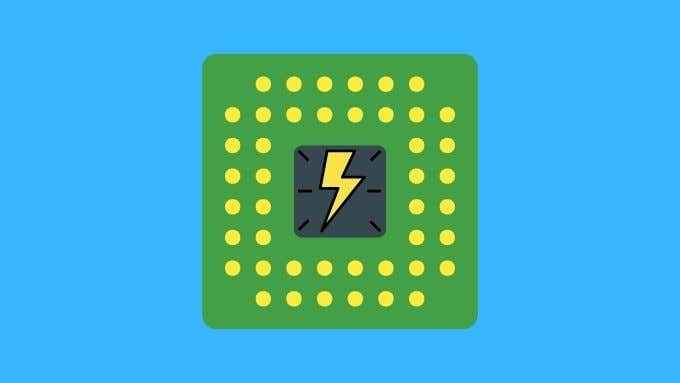
- 2223
- 401
- Noa Faure
Aussi magique que soit nos ordinateurs, ils ne fonctionnent pas sur les baisers de licorne et la poussière de fée. En fin de compte, il y a une bonne vieille électricité qui traverse les veines électroniques de votre PC. Comme tout appareil électronique, les composants de votre ordinateur fonctionnent à des tensions spécifiques. C'est-à-dire la quantité de pression poussant des électrons à travers les circuits à l'intérieur de votre ordinateur.
Votre processeur est conçu pour fonctionner à une tension spécifique, mais vous pouvez ajuster ce nombre pour être plus élevé (surexploitation) ou inférieur (sous -volant). C'est ce dernier (sous-tente un CPU) que nous voulons discuter dans cet article, et nous commencerons par la question la plus importante en premier.
Table des matières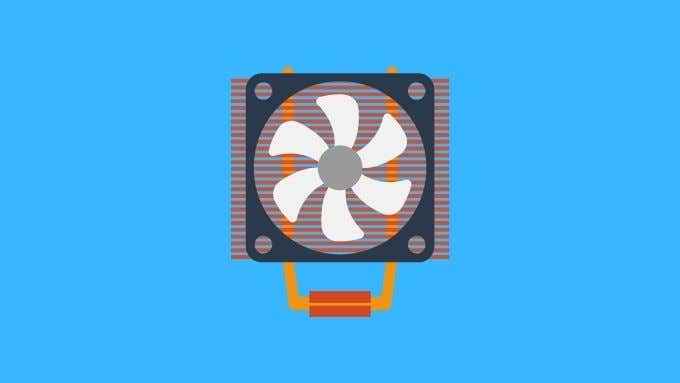
Le sous-vélo peut également être un moyen d'atteindre des vitesses d'horloge plus élevées dans certains cas, où les températures élevées limitent les efforts d'overclocking. Cependant, c'est généralement un sujets qui permettent un overclocking stable, donc sous-tendre un processeur n'est pas la méthode incontournable pour les accros de la performance.
Pourquoi le sous-véhicule fonctionne-t-il?
Vous vous demandez peut-être pourquoi les fabricants ont réglé leurs CPU sur une certaine tension lorsqu'ils travailleront à un niveau inférieur. Après tout, si le sous-sol est si grand, pourquoi ne pas expédier les CPU à la tension inférieure? La réponse à cela est que les CPU sont chacun un peu différents.
Deux CPU identiques peuvent avoir des résultats différents à ces basse tension. La tension approuvée est celle qui est garantie pour fonctionner avec le plus grand pourcentage de processeurs. Dans certains cas, un processeur individuel donné ne fonctionnera vraiment qu'avec la tension officielle, mais pour la plupart, vous constaterez que vous pouvez le faire tomber au moins un peu sans aucun effet négatif.
Sous-tente dangereux?
La réponse à la question de savoir si la sous-tension est dangereuse dépend en grande partie de ce que vous considérez comme dangereux ou du type de risques avec lesquels vous êtes à l'aise avec. La réduction de la tension d'un processeur ne nuira pas au CPU ou à tout autre composant. Cependant, il peut créer une instabilité du système, ce qui peut à son tour entraîner une perte de données. Lorsque vous sous-tendez, il est important de tester et de valider votre paramètre de tension inférieur avant de faire quoi que ce soit à distance avec votre ordinateur.
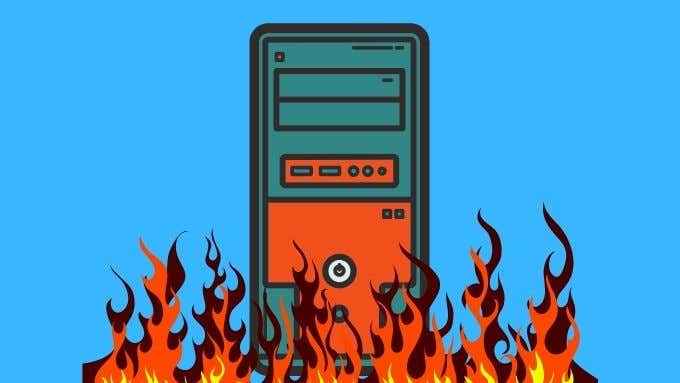
En dehors de la perte de données potentielle, un autre réel danger en ce qui concerne le sous -volt surenchoirVotre processeur. Trop de tension est un moyen rapide et efficace de faire frire en permanence un processeur, alors faites à 100% que vous tournez le cadran de tension dans la bonne direction!
Sous-tente à travers le bios
La manière la plus pure pour sous-tendre votre processeur est le BIOS. C'est le firmware qui fait fonctionner votre ordinateur avant même que le système d'exploitation ne démarre même. Chaque carte mère a des menus, des noms et des étapes du BIOS légèrement différents. Vous devrez donc vous référer à votre manuel de la carte mère pour savoir exactement où aller afin de modifier la tension du processeur dans le bios.
Bien qu'il s'agisse d'un moyen légitime de sous-tendre un processeur, l'utilisation du BIOS peut être incroyablement fastidieuse. Étant donné qu'après chaque ajustement, vous devrez démarrer sous Windows, exécutez un test, puis ajustez à nouveau. Ce long processus de validation est la raison pour laquelle la plupart des gens utilisent un utilitaire logiciel pour gâcher leurs tensions.
Sachez que si vous n'avez pas de BIOS axé sur les performances, il est possible qu'il n'y ait pas de contrôles de tension du CPU à modifier.
Sous-saut d'un processeur avec un utilitaire logiciel
Il y a deux utilitaires populaires que les sous-marins passionnés utilisent pour sevrer leurs processeurs du jus. Si vous utilisez un processeur Intel, alors l'utilitaire de réglage Intel Extreme (XTU) est un bon choix. Personne ne connaît mieux les processeurs d'Intel qu'Intel, après tout.
Malheureusement, le programme n'est pas le plus convivial au monde et il a un tas de paramètres et de sections qui peuvent être déroutants si vous n'êtes pas familier avec tout le jargon CPU. Heureusement pour le sous-tension, nous n'avons à nous soucier qu'un petit nombre de paramètres. Dans XTU, ce sont tous dans la section «noyau» de l'application. Ce qui compte, c'est la «tension de décalage de base».
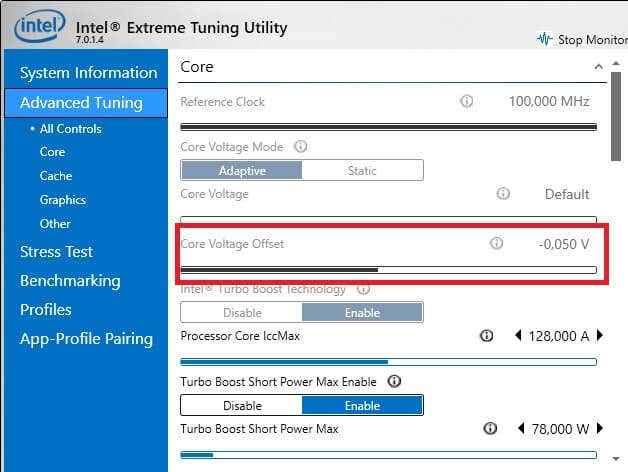
Les processeurs modernes, en particulier ceux des ordinateurs portables, n'utilisent pas de tension statique. Au lieu de cela, la tension est ajustée selon la quantité de charge dans le CPU. C'est l'une des raisons pour lesquelles la sous-tension n'obtient pas tout à fait les résultats, car le processeur est en fait sous-estimé quand il est inactif. En ajustant le décalage de tension, nous modifions la plage de tension minimale et maximale que le CPU utilisera.
NOTE: Si vous voyez que la tension de décalage de base est grisée, cela est peut-être dû à un correctif de sécurité que certains OEM (fabricant d'équipement d'origine) ont mis en œuvre. Cela affecte principalement les ordinateurs portables, mais peut également être vrai pour certains systèmes de bureau prédéfinis.
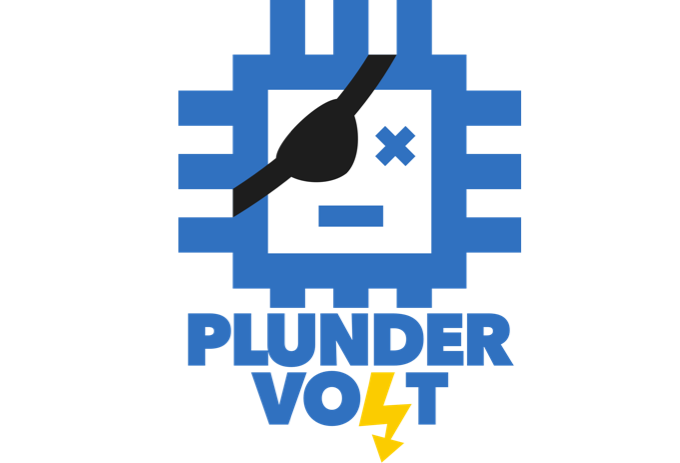
C'est grâce à un exploit de piratage connu sous le nom de Pluntervolt. La seule façon de récupérer la fonction serait de flasher une ancienne version non corrigée du BIOS, si disponible. Nous ne vous recommandons pas de le faire à moins que vous ne sachiez exactement ce que vous faites.
Alors, qu'en est-il des utilisateurs AMD? Nous n'avions pas de machine AMD à tester, mais le principe reste le même. Le principal problème est que XTU ne fonctionne pas avec les processeurs AMD. La bonne nouvelle est qu'AMD a leur propre utilité connue sous le nom de surdoue de précision.
La dernière version du logiciel propose une fonction de sous-sort adaptative qui peut avoir un effet significatif sur les performances, la chaleur et la durée de vie de la batterie. Donc, si vous utilisez un processeur AMD récent, examinez-le définitivement.
Tester vos paramètres sous -vols
Avec chaque nouveau paramètre de tension, vous devez vous assurer que tout fonctionne toujours comme prévu. Il est inévitable que vous obtiendrez un gel ou un gel du système à un moment donné, ce qui indique généralement que vous devez reculer un ou deux. Mais même si tout semble bien, vous devrez faire un travail complet pour valider vos paramètres. Voici la séquence des étapes que nous recommandons lors de la sous-diffusion d'un CPU:
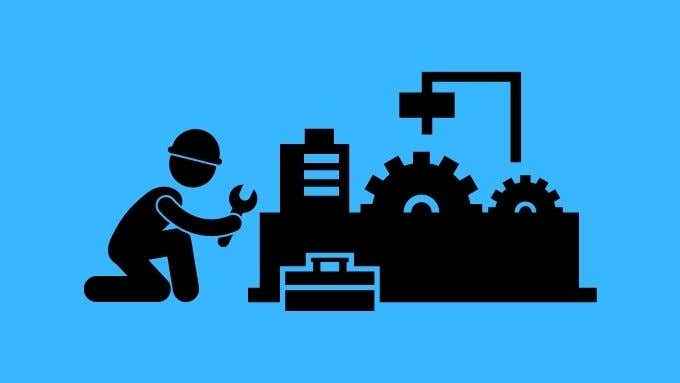
- Avant de changer quoi que ce soit, exécutez votre référence CPU de choix et notez le score. Notez la température de pointe de votre processeur. CPU-Z est un excellent programme à cette fin.
- Réduire le décalage de tension de 5 mV. Si vous vous sentez courageux, vous pouvez obtenir une longueur d'avance avec une réduction de 50 mV, de là 5 à 10 mV est l'incrément le plus sensé.
- Après la réduction, exécutez un test de contrainte tel que PRIME95 ou le test de contrainte intégré dans XTU.
- En supposant que le test de contrainte passe, exécutez à nouveau votre référence. Les performances doivent être identiques ou meilleures.
- Répéter le processus.
Si votre CPU devient instable ou si vos performances commencent à s'aggraver par rapport à la référence précédente, recommencez votre tension à la dernière tentative réussie et utilisez-le comme paramètre de référence.
Le sous-volant est cool, littéralement
Les overclockers et autres Mavericks CPU ont beaucoup fait pour toute l'industrie informatique. Aujourd'hui, les processeurs sont très bons pour se overclocker et il en va de même pour la sous-tension.
En quelques années, il n'y aura pas grand-chose à gagner en sous -lant manuellement un processeur, grâce à des auto-sophistiqués dans de nouveaux processeurs. Cependant, cela vaut toujours la peine de faire sur les ordinateurs actuels et passés. La meilleure chose à ce sujet est qu'il y a très peu de risques. Alors pourquoi ne pas essayer?
- « Comment diviser l'audio dans Audacit et d'autres astuces utiles
- DDR3 VS DDR4 VS DDR5 RAM qui est le meilleur? »

